Como adicionar texto de rolagem no WordPress com elemento
Publicados: 2025-06-17O texto de rolagem pode ser uma ótima maneira de chamar a atenção dos seus visitantes. Pode ajudá -lo a destacar atualizações, anúncios ou ofertas importantes que você não deseja que as pessoas percaem. Além disso, isso pode tornar seu conteúdo mais envolvente, para que as pessoas gostem de lê -lo.
A rolagem de textos não apenas parece moderna, mas também melhore o caminho para você compartilhar informações rápidas. Por exemplo, você pode mostrar notícias, mensagens promocionais ou contagens de eventos de maneira elegante e dinâmica. Ele mantém seu site fresco e ativo sem ocupar muito espaço.
O Elementor é um dos plug-ins mais fácil de usar, com o qual você pode fazer isso facilmente no seu site. Nesta postagem do blog, abordaremos um guia passo a passo sobre como adicionar texto de rolagem no WordPress Elementor. Comece!
O que é rolagem de texto no WordPress?
Um texto de rolagem no WordPress é uma peça de texto que se move pela tela, horizontal ou verticalmente. É frequentemente usado para mostrar anúncios, atualizações ou outras mensagens importantes de uma maneira que chama a atenção. Você pode ter visto isso usado em sites de notícias ou lojas de comércio eletrônico para destacar vendas, prazos ou manchetes.
O texto continua se movendo, então os usuários percebem, mesmo que não rolem para baixo na página. No WordPress, o texto de rolagem pode ser adicionado usando plugins, temas ou construtores de páginas como o Elementor. Você não precisa escrever nenhum código para criar esse efeito. Você pode simplesmente usar suas ferramentas ou complementos internos para projetar uma mensagem de rolagem.
Aprenda a adicionar texto animado no WordPress.
Usar casos de rolagem de texto no WordPress
Existem muitos lugares e situações ao usar textos de rolagem pode ser uma ótima maneira de aumentar o engajamento. Abaixo, cobrimos alguns casos de uso comuns e práticos para sua compreensão. Por favor, reserve mais alguns minutos para explorá -los.
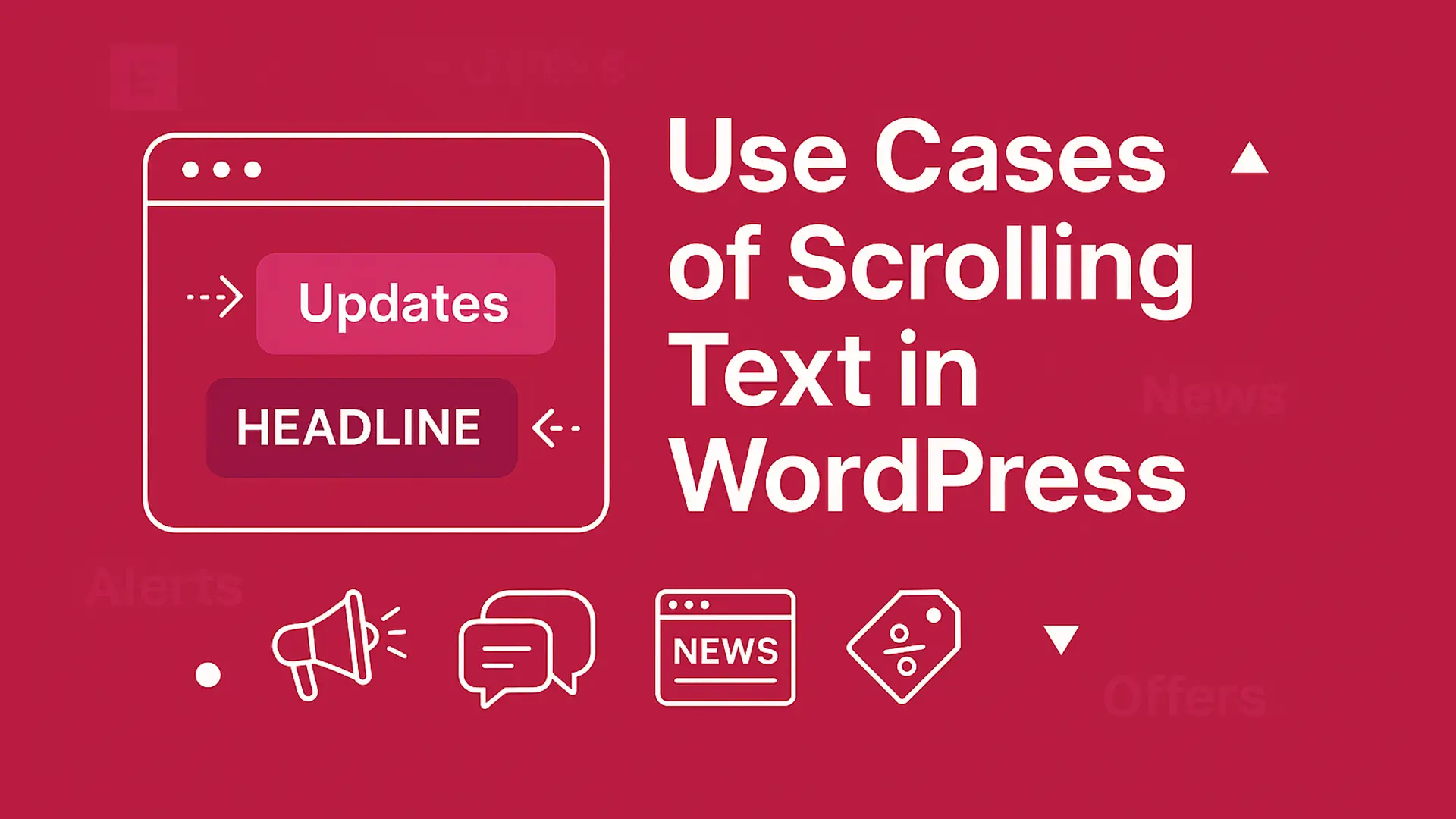
- Exibindo notícias de última hora ou atualizações
Se você executa um site de notícias ou um blog que compartilha conteúdo sensível ao tempo, o texto de rolagem é perfeito para mostrar notícias de última hora. Ele também pode destacar atualizações como postagens recém -publicadas ou tópicos de tendência.
- Destacando ofertas ou descontos
As lojas on-line podem usar texto de rolagem para promover vendas especiais, códigos de cupom ou ofertas de tempo limitado. Uma mensagem móvel na parte superior da página inicial ou na página do produto pode aumentar a atenção.
- Anunciando eventos ou webinars
Se o seu site estiver promovendo um evento, webinar ou curso on -line, o texto de rolagem pode ser usado para compartilhar o nome do evento, a data e um link para se registrar, sem tornar a página pesada.
- Mostrando avisos ou alertas de emergência
Para sites como escolas, hospitais ou portais do governo, o texto de rolagem é útil para exibir atualizações de emergência, avisos de fechamento ou interrupções de serviço.
- Apresentando depoimentos ou feedback do cliente
Você também pode usar o texto de rolagem para mostrar críticas ou depoimentos de clientes de maneira suave e animada. Pode ajudar a criar confiança enquanto economiza espaço na página da web.
- Compartilhando mídias sociais ou informações de contato
Adicione o texto de rolagem para mostrar seu número do WhatsApp, suportar email ou links de mídia social. Isso facilita o percepção e o contato dos visitantes.
Explore como adicionar botões de compartilhamento de mídia social ao WordPress.
Como adicionar texto de rolagem no WordPress com elemento
Como já foi dito, você pode adicionar texto de rolagem no WordPress usando as ferramentas e complementos internos do Elementor . Happyaddons é um ótimo complemento que você pode usar nesse sentido.
O Happyaddons possui uma ótima coleção de widgets e recursos para complementar o plug -in Core Elementor para alimentá -lo ainda mais. Se você achar que o plug -in Core Elementor não é suficiente para atender às suas necessidades de design, o HappyAddons pode ajudá -lo a superar a lacuna.
Happyaddons tem o widget de rolagem de texto , pelo qual você pode projetar e adicionar facilmente o texto de rolagem ao seu site WordPress sem muito estresse. O mais importante é que o widget de rolagem de texto seja totalmente gratuito . Portanto, você só precisa das versões gratuitas do Elementor e Happyaddons para o projeto de hoje.
Quando esses plugins estiverem prontos no seu site, siga as etapas explicadas abaixo.
Etapa 01: Abra uma página com tela Elementor
Abra uma página com a tela Elementor. Você pode criar um novo do zero ou apenas importar um modelo.
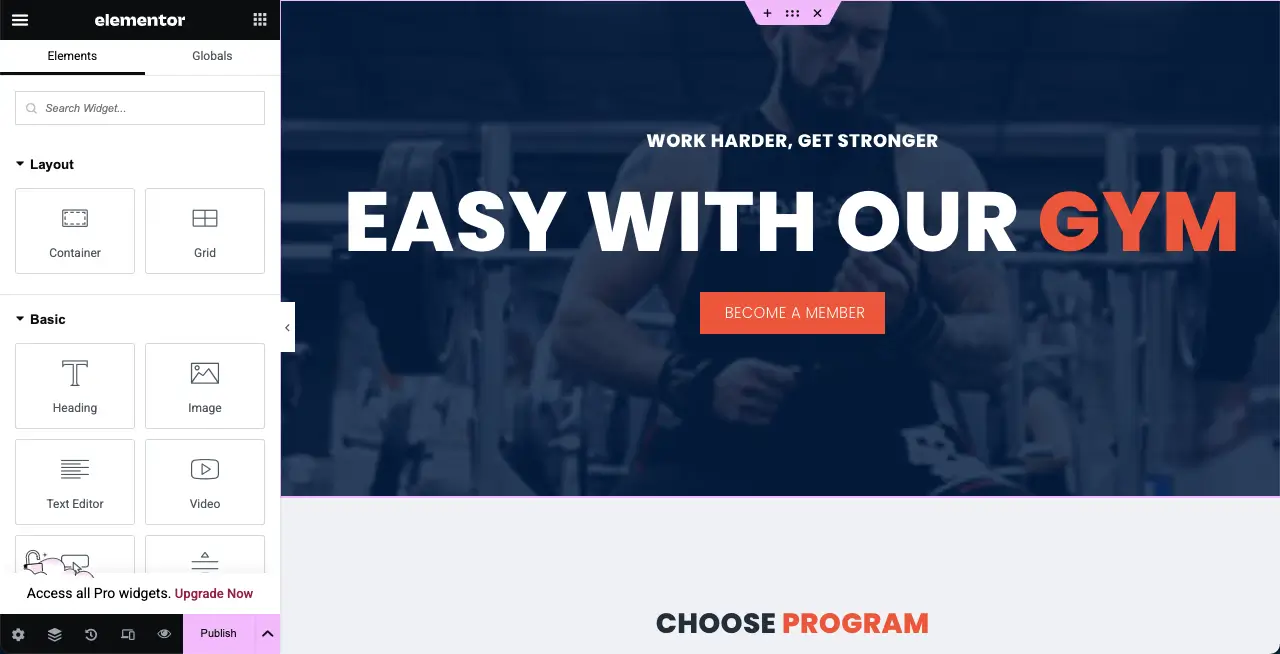
Etapa 02: Crie uma nova seção para adicionar o widget de rolagem de texto
Crie uma nova seção para adicionar o widget de rolagem de texto clicando no ícone Plus (+) na posição desejada.
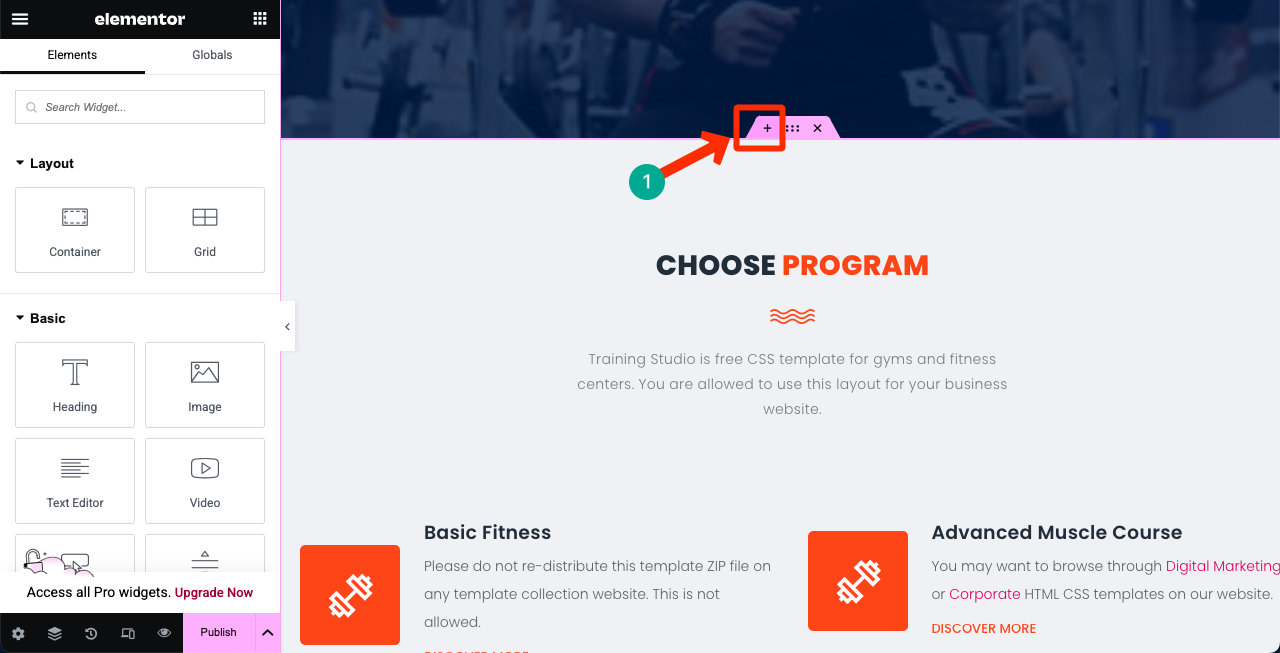
Selecione uma estrutura de coluna para a nova seção. Estamos escolhendo a estrutura de uma única coluna para o tutorial.

Depois que o espaço para a nova seção for criado, arraste e solte o widget de rolagem de texto na seção.
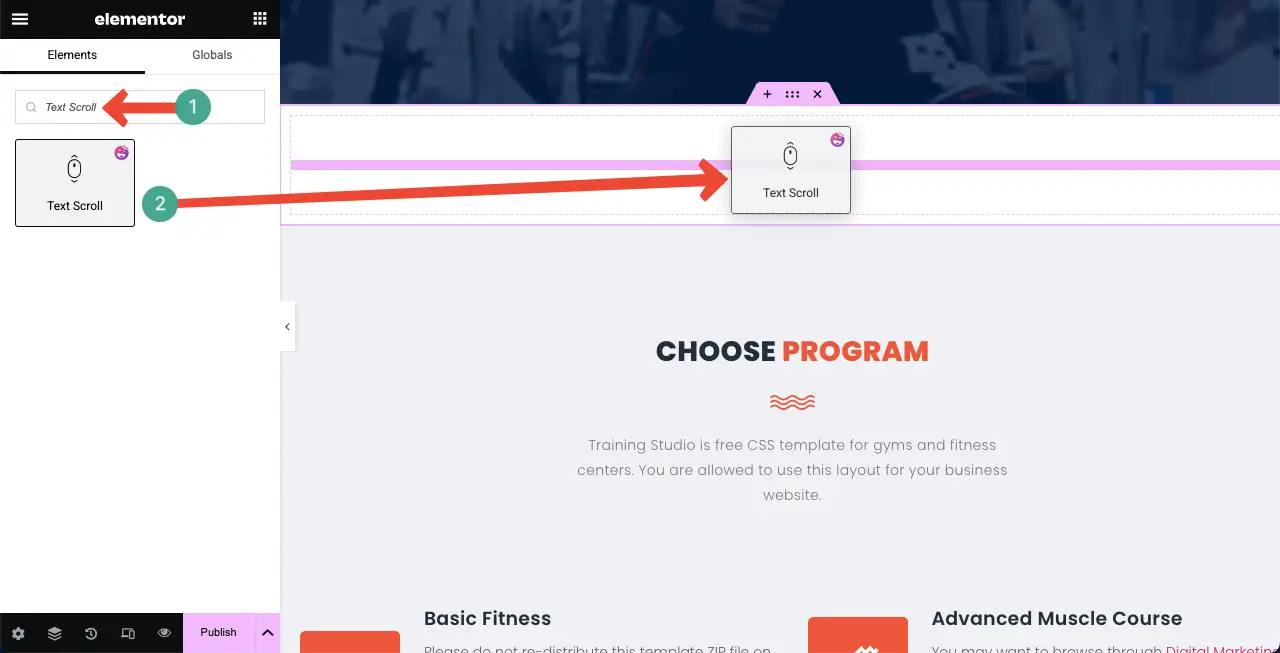
O widget de rolagem de texto será instantaneamente adicionado à tela
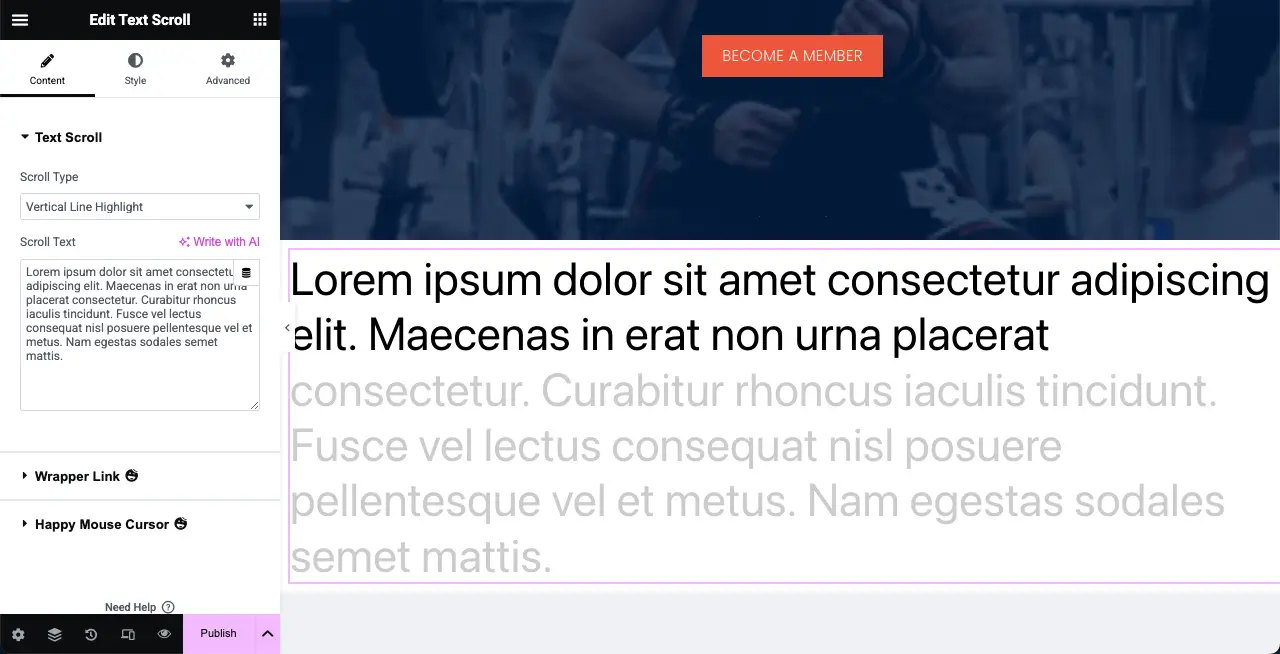
Etapa 03: Selecione um tipo de rolagem
Existem quatro tipos de rolagem no widget. Eles são:

- Destaque da linha vertical
- Destaque da linha horizontal
- Máscara de linha vertical
- Máscara de linha horizontal
Vamos ver no vídeo abaixo como cada um desses tipos se comporta quando selecionado.
Vamos selecionar máscara de linha horizontal para o tutorial.
Nota: Não importa qual tipo de rolagem de texto você selecione, as opções de estilização serão as mesmas para todas elas.
Etapa 04: estilizar o widget de rolagem de texto
Venha para a guia Style. Você obterá essas opções na guia - alinhamento, cor de texto, tipografia, traço de texto, fundo, opacidade de mascaramento e preenchimento de linha.
Faça as estilizações necessárias usando essas opções disponíveis na guia.
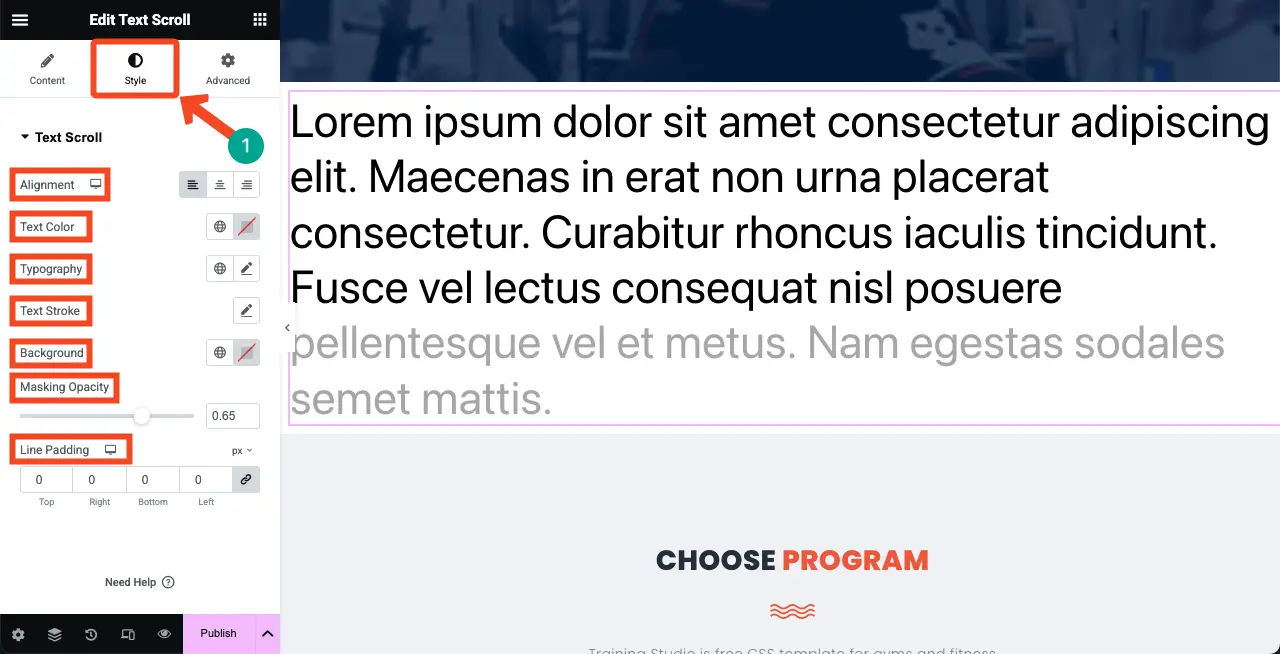
Você pode ver que adicionamos as estilizações necessárias ao widget. Mudamos sua cor de texto, cor de fundo, tipografia, golpe de texto, etc.

Assim, você pode usar o widget de rolagem de texto e criar conteúdo envolvente conforme desejar.
Etapa 05: Adicione mais texto de rolagem à sua página da web
Da mesma forma, você pode adicionar muitas seções de texto de rolagem em seu site, alterando seus tipos. Para inspiração, assista aos videoclipes anexados abaixo.
Destaque da linha vertical
Destaque da linha horizontal
Máscara de linha vertical
Máscara de linha horizontal
Espero que, depois de explorar o tutorial inteiro, você tenha entendido como é fácil criar texto de rolagem. Agora é a sua vez de criar um texto de rolagem envolvente no WordPress com o Elementor e o HappyAddons.
Perguntas frequentes sobre rolagem de texto no WordPress
Nesta seção, respondemos a algumas perguntas frequentes comumente encontradas no Google, fóruns on -line e mídias sociais.
Eu preciso de elementar Pro para usar o widget de texto de rolagem?
Não, você não precisa de Elementor Pro. O widget de texto de rolagem está disponível na versão gratuita do HappyAddons e funciona com a versão gratuita do Elementor .
É possível alterar a fonte, a cor e o tamanho do texto de rolagem?
Sim. Você pode personalizar o estilo da fonte , a cor do texto , o fundo , a velocidade e até adicionar efeitos usando o editor do Elementor.
O texto de rolagem funcionará em dispositivos móveis?
Sim, o texto de rolagem é responsivo e funciona bem nas telas móveis e tablets . Você pode ajustar as configurações para melhorar a visualização móvel, se necessário.
Posso adicionar links ao texto de rolagem?
Sim, você pode tornar o texto de rolagem clicável. Basta adicionar um URL ao texto da âncora que deseja para que os visitantes possam ir diretamente para a página clicando nela.
O widget de texto de rolagem é fácil de usar para iniciantes?
Absolutamente. Você não precisa de nenhuma habilidade de codificação. Basta arrastar e soltar o widget, escrever seu texto e definir seu estilo preferido e rolar a direção.
Pensamentos finais!
Adicionar texto de rolagem ao seu site WordPress pode ser uma pequena mudança, mas pode causar um grande impacto. Não apenas pode conectar os usuários às suas mensagens importantes, mas também pode exibir suas mensagens em grande estilo. Quando o Elementor e o HappyAddons estão ao seu alcance, você não precisa ser um especialista em codificação para criar isso.
Espero que tenhamos feito o possível para explicar o tutorial da maneira mais fácil, para que você possa entender o processo de cima para baixo. No entanto, se você não gosta de ler postagens de blog longas, não se preocupe! Temos um tutorial em vídeo pronto no YouTube sobre este tópico.
Assista ao tutorial do vídeo do YouTube incorporado abaixo. Se você tiver alguma dúvida em sua mente, mencione -as na caixa de comentários abaixo. Vamos responder suas perguntas no tempo mais rápido possível.
